
Alist是一个支持多种储存,支持网页浏览和WebDav的文件列表程序,由gin和Solidjs驱动。起初,alist是为了挂载阿里云盘而出现的,但经过一系列版本的升级,alist现在已经支持市面上大多数网盘。其中对阿里云盘和onedrive的支持最友好。下面就教小白如何搭建属于自己的alist程序。
![图片[1]-开源免费好用的网盘挂载程序推荐:alist网盘挂载程序-十七博客网](https://www.ljpic.com/wp-content/uploads/2023/02/1676006607-23-02-10-132250.png)
开始
如果有服务器或者docker环境的推荐使用docker一键启动,目前alist已经支持好多环境进行搭建。
自备:
阿里云,onedrive等网盘账号
会动的脑子
服务器 或者 邮箱账号来注册一些免费容器。比如replit
如果都没有准备好money
群晖NAS搭建
可以直接使用套件中心的第三方套件,一般都有alist,安装方便,对小白操作也很友好。怎么拥有一个nas这里不教。安装好套件一键启动即可。然后登录后台,按照官方文档挂载自己的网盘账号。
服务器一键脚本安装
如果你有正在运行的服务器,可以选择一键脚本的方式安装,不太推荐专门为了alist而购买一台服务器。
一键脚本,仅适用于 Linux amd64/arm64 平台。
自定义路径
默认安装在 /opt/alist 中。 自定义安装路径,将安装路径作为第二个参数添加,必须是绝对路径(如果路径以 alist 结尾,则直接安装到给定路径,否则会安装在给定路径 alist 目录下),如 安装到 /root:
- 启动:
systemctl start alist - 关闭:
systemctl stop alist - 状态:
systemctl status alist - 重启:
systemctl restart alist
Docker安装
查看管理员信息:
docker exec -it alist ./alist admin
启动命令
docker run -d --restart=always -v /etc/alist:/opt/alist/data -p 5244:5244 -e PUID=0 -e PGID=0 -e UMASK=022 --name="alist" xhofe/alist:latest
推荐使用docker方式安装,启动安装升级都很方便。
其他方式
除此之外,还可以使用Koyeb,Render,Heroku,replit(推荐)等方式安装。这个后期有需求会出相应教程。
看成品
后台
![图片[2]-开源免费好用的网盘挂载程序推荐:alist网盘挂载程序-十七博客网](https://www.ljpic.com/wp-content/uploads/2023/02/1676007644-133949.png)
![图片[3]-开源免费好用的网盘挂载程序推荐:alist网盘挂载程序-十七博客网](https://www.ljpic.com/wp-content/uploads/2023/02/1676007654-134015.png)
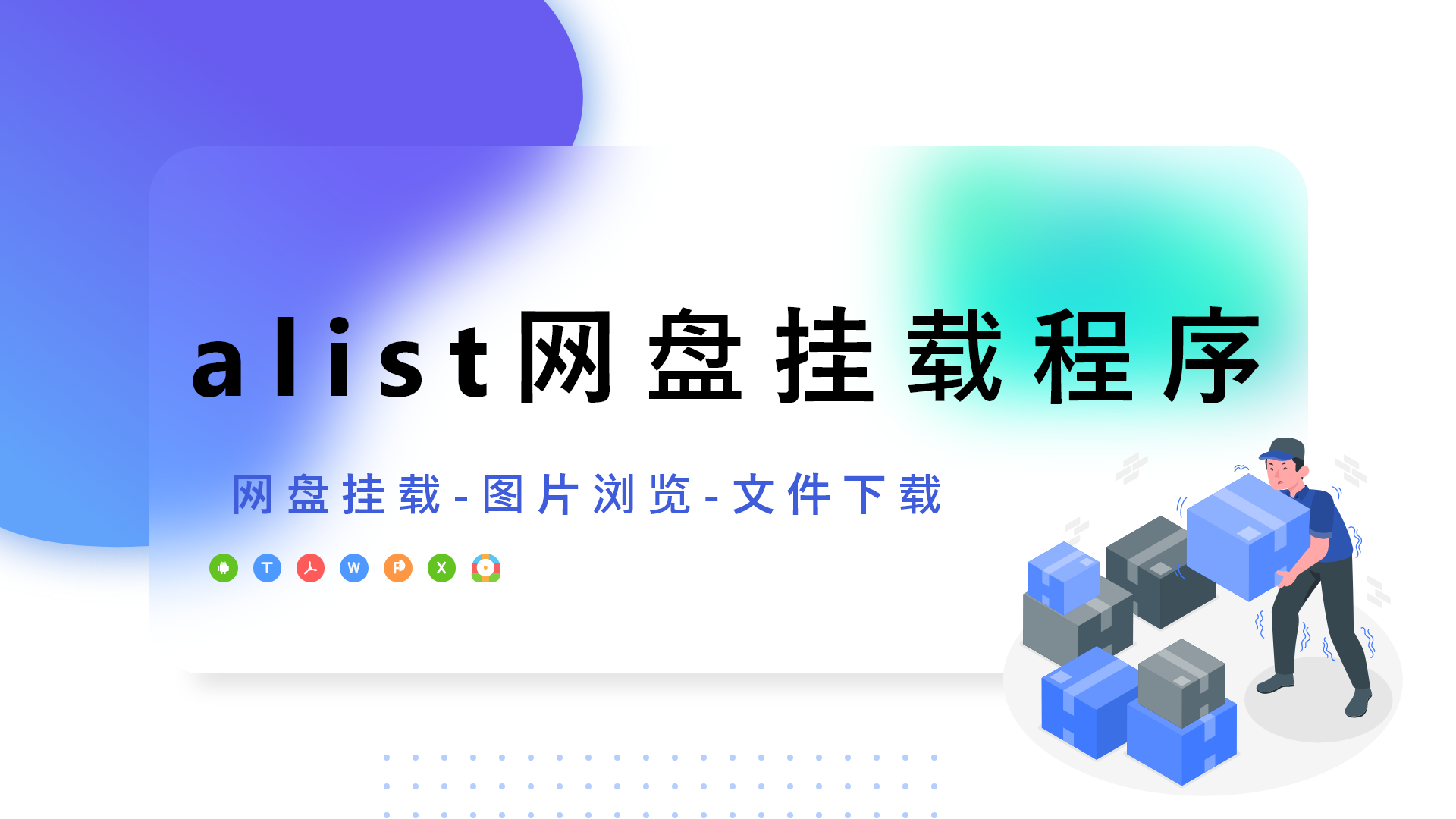

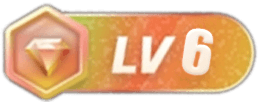




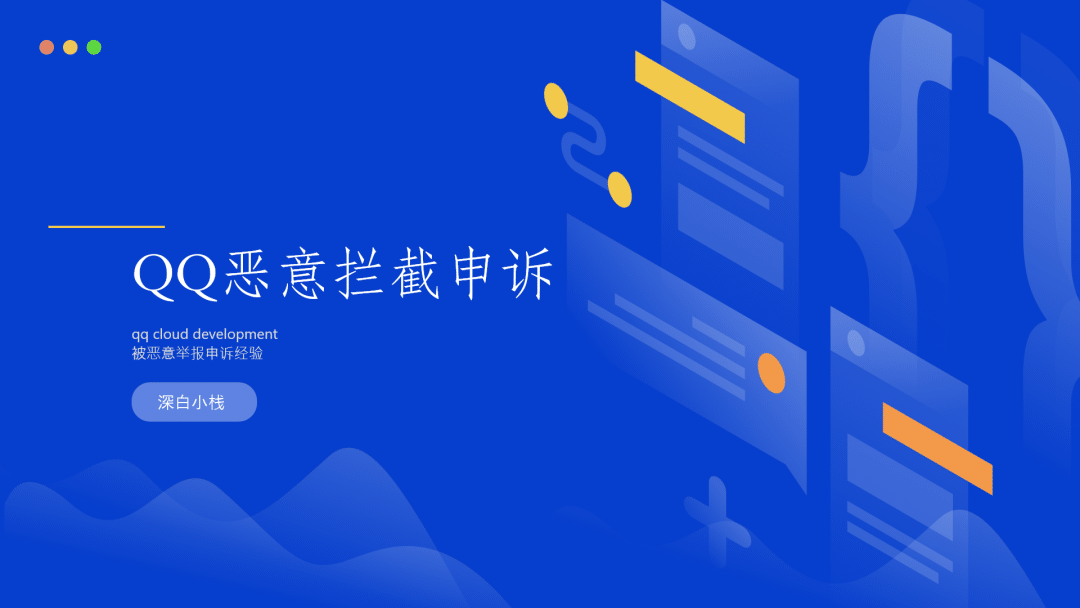
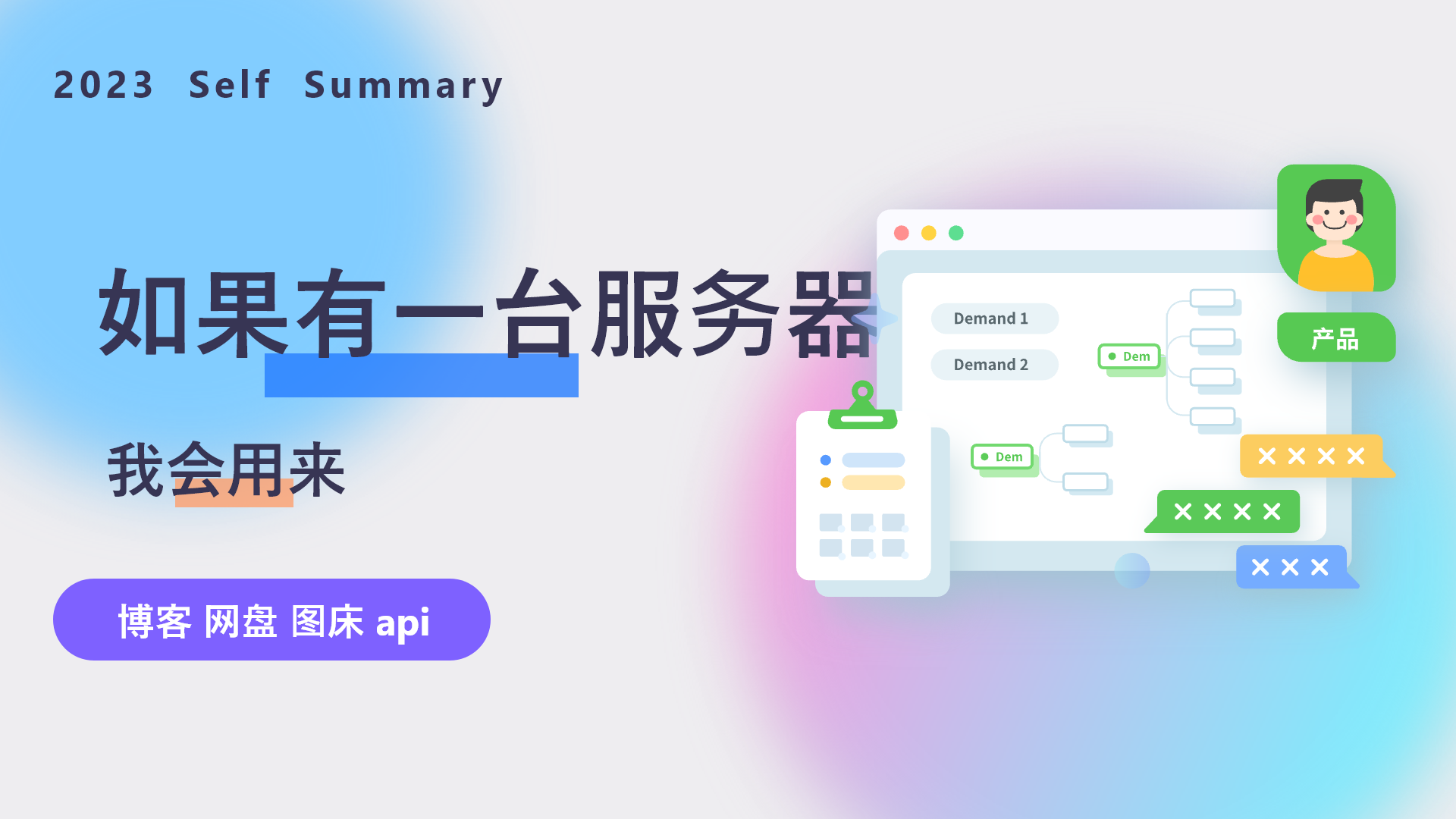



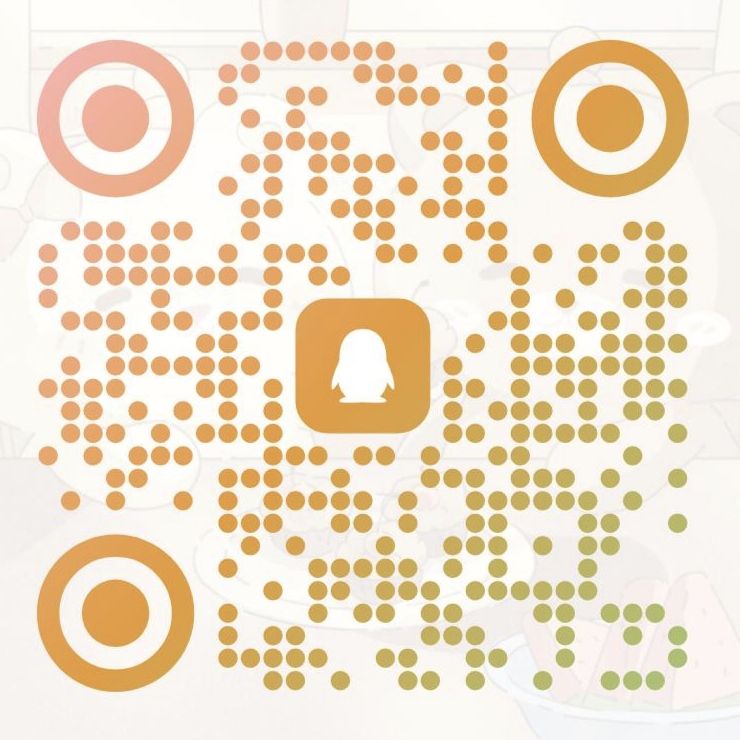

- 最新
- 最热
只看作者